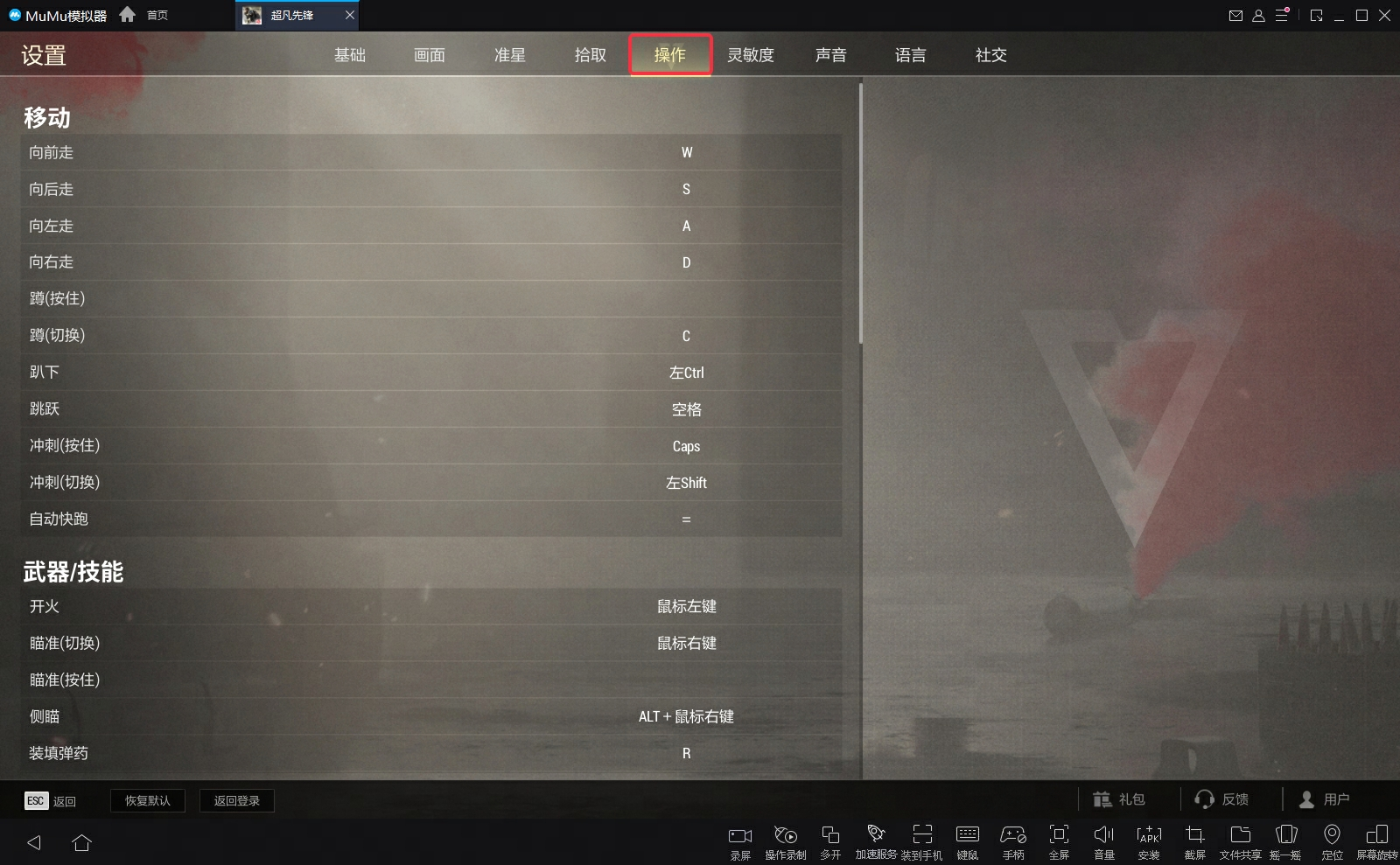【目录】
操作系统:推荐Win10,包含DirectX11.0或OpenGL 4.x
CPU:i5 7500及以上,4核及以上,支持并开启VT
显卡:GTX760 2G独显及以上
内存:8G及以上
MuMu模拟器6及MuMu模拟器12均可稳定运行《超凡先锋》官服。
1. 模拟器性能设置
第一步:进行模拟器性能设置
点击模拟器右上角菜单(三条杠)—设置中心—高级设置,将显卡渲染模式调整到Vulkan模式,再将性能设置调整为“中”,确保CPU≥3核、内存≥4G,否则可能会出现卡顿现象!若您的性能在3核4G以上,可开启渲染加速。
注:部分低配机中性能设置默认可能会低于3核4G,可通过点击自定义手动设定调整为3核4G。
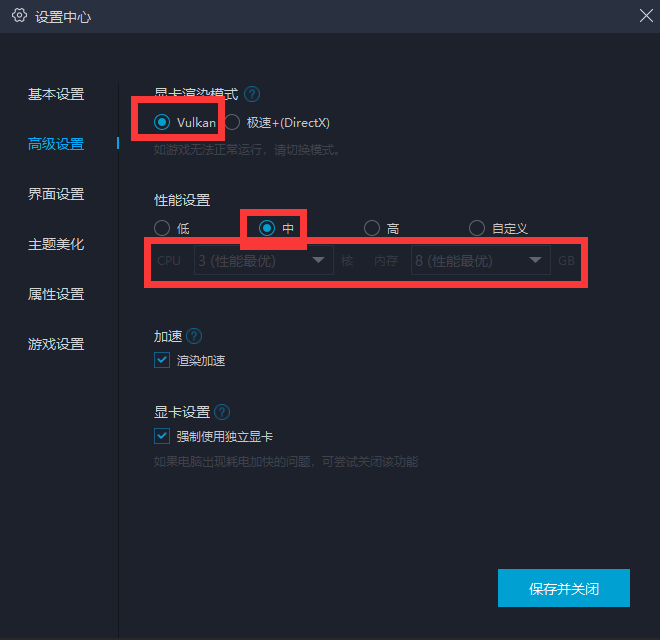
第二步:开启超高帧率模式,提升视觉体验
模拟器右上角菜单(三条杠)—设置中心—游戏设置,勾选开启超高帧率模式(120帧)
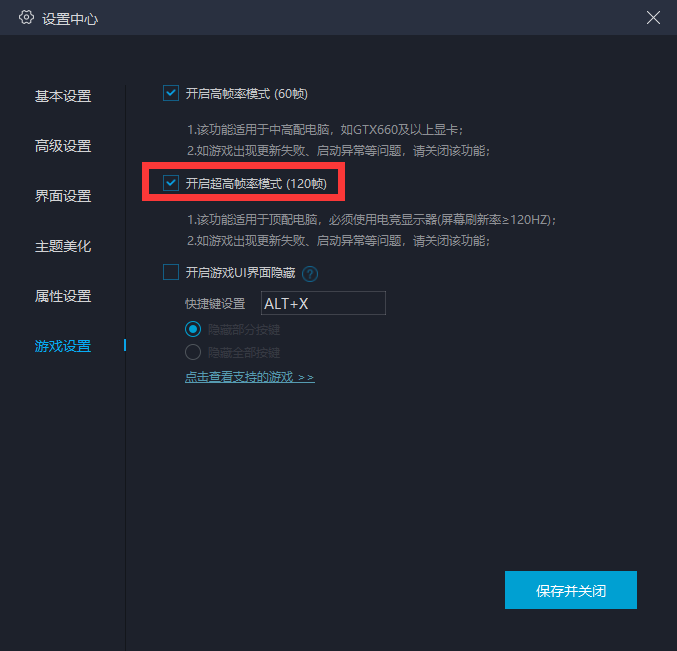
MuMu模拟器12需要点击模拟器右上角菜单(三条杠)—设置中心,找到显示设置-帧率设置,将帧率调高到120帧及以上。
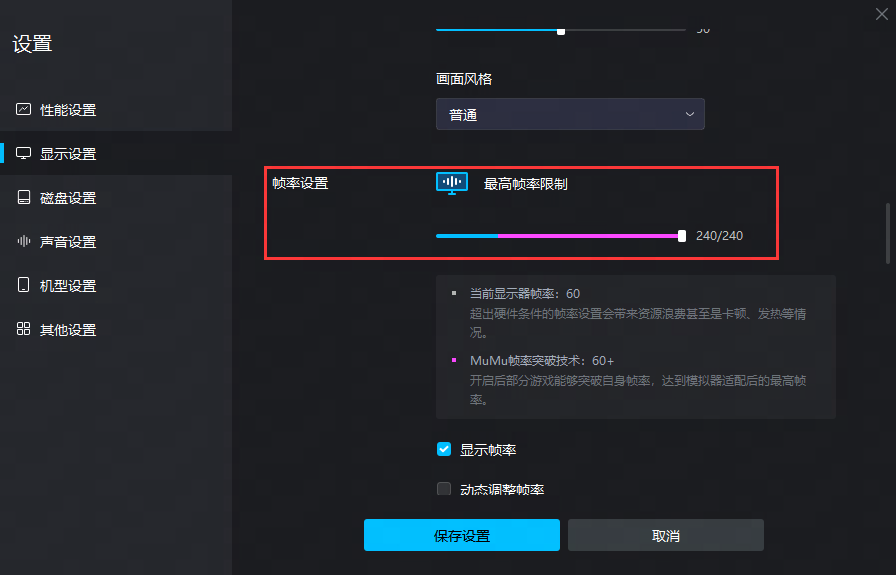
2.游戏画质设置
点击游戏右上角设置,打开画面设置,将游戏内画面设置均调整到最高等级,并将游戏帧率限制更改为120帧即可。
注:游戏与模拟器的120帧功能需同时启用才可生效,单独启用任意一项均不生效。
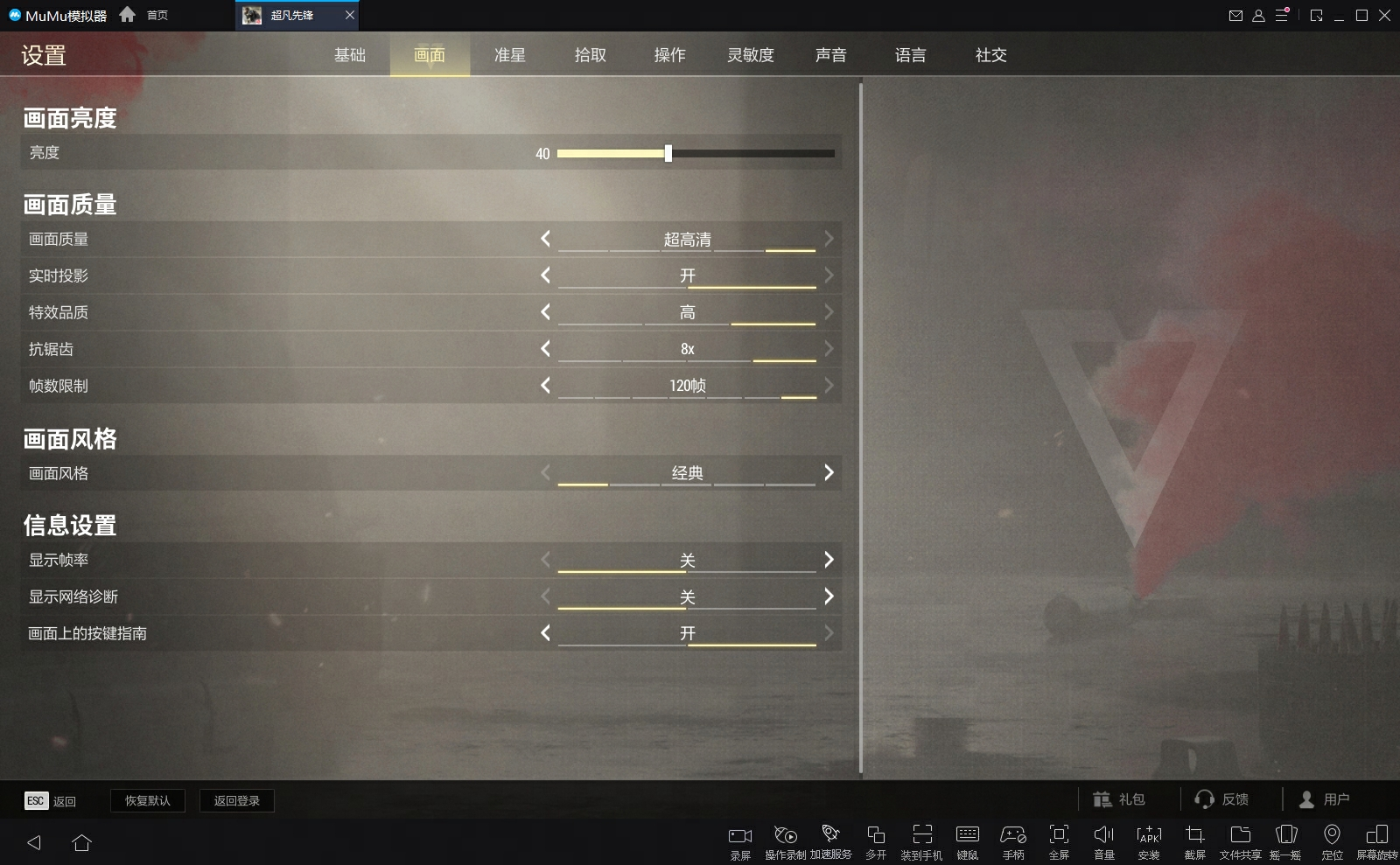
游戏内有键位提示,并且在游戏新手阶段会告诉大家如何使用,主要常用的键位有如下几种:
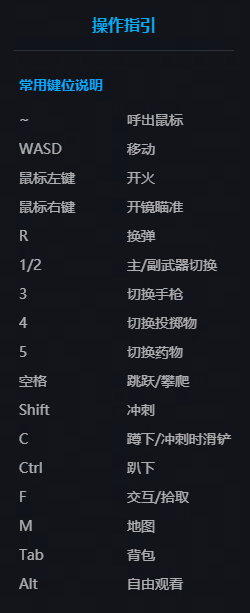
玩家也可以点击游戏内右上角设置,进入操作设置界面,根据自身按键习惯修改键位。
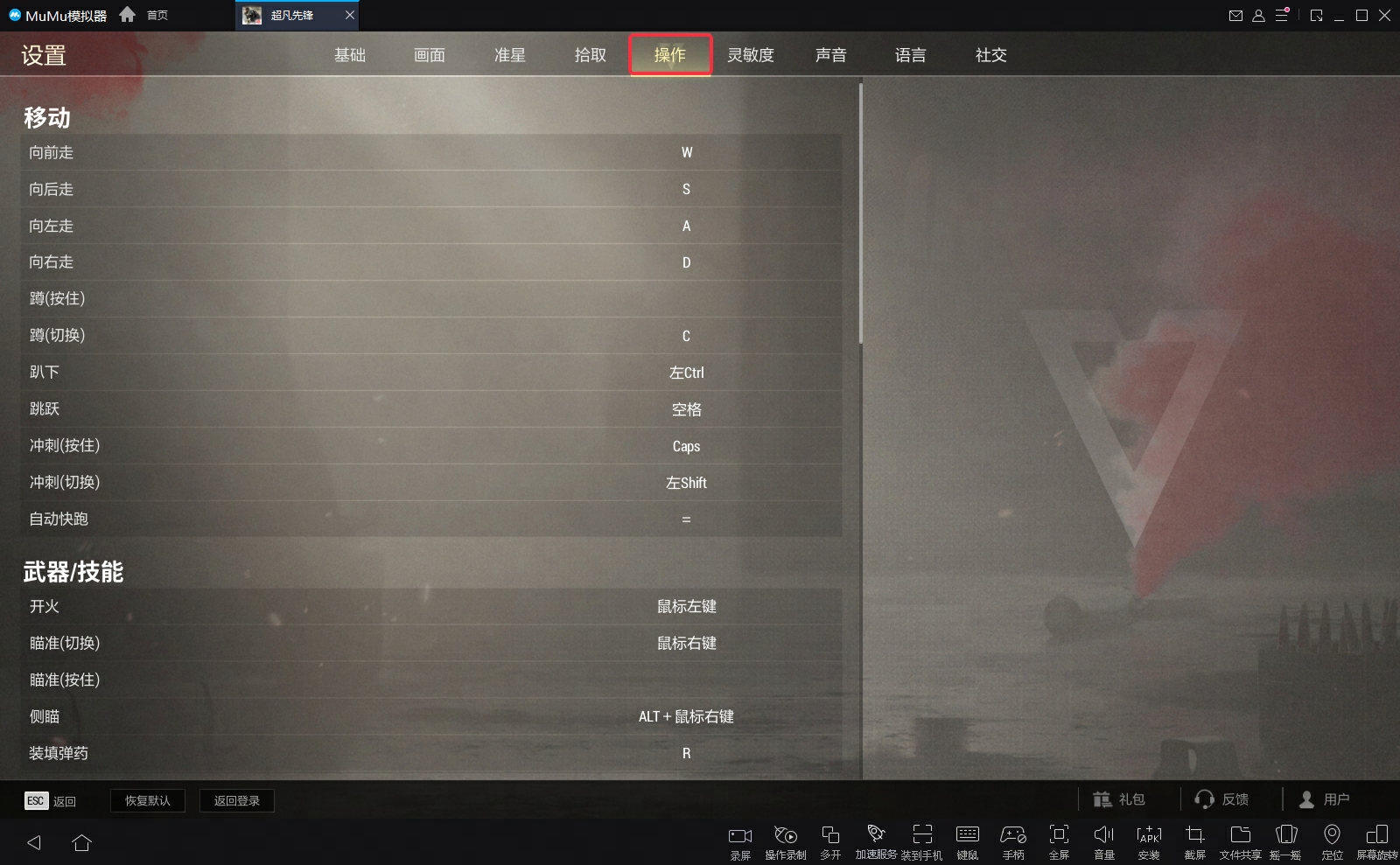
《超凡先锋》需要64位模拟器才可正常运行,如果遇到游戏安装失败的情况,可通过如下几个步骤解决:
第一步,确保已电脑已开启VT,不开启VT的情况下无法装64位模拟器。>>点击查看如何开启VT
第二步,请从控制面板卸载原来模拟器,重新前往MuMu模拟器官网下载64位模拟器,如果不想删除原来的模拟器,可额外下载MuMu模拟器12来体验《超凡先锋》。>>点击获取MuMu模拟器12
为确保游戏公平性,通过MuMu模拟器登录《超凡先锋》会创建一个全新的角色,该角色同时无法在移动端体验。
3、通过其他地方下载的《超凡先锋》在模拟器上运行闪退怎么办?
目前只有通过MuMu模拟器应用中心下载的《超凡先锋》可以在MuMu模拟器上正常运行。
需要将MuMu模拟器及游戏设置同时开启120帧,方可生效,开启步骤如下:
第一步,点击模拟器右上角菜单(三条杠)—设置中心—游戏设置,勾选开启超高帧率模式(120帧);
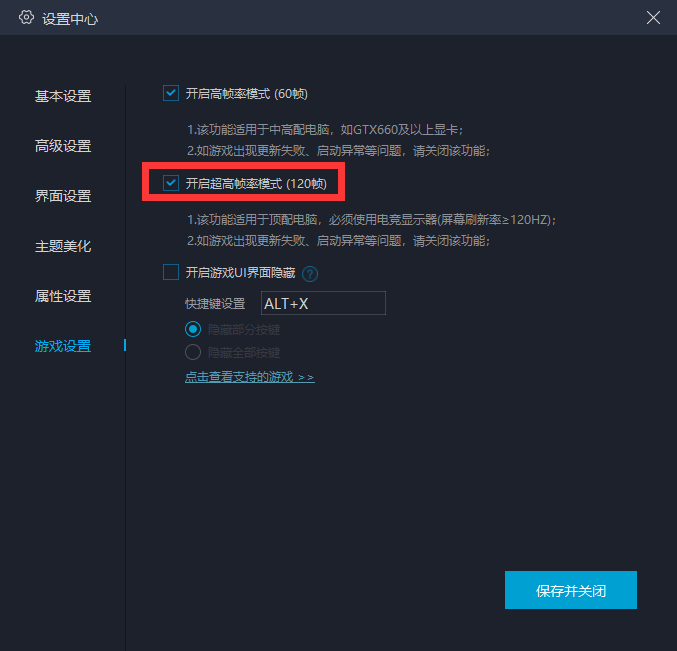
MuMu模拟器12需要点击模拟器右上角菜单(三条杠)—设置中心,找到显示设置-帧率设置,将帧率调高到120帧及以上。
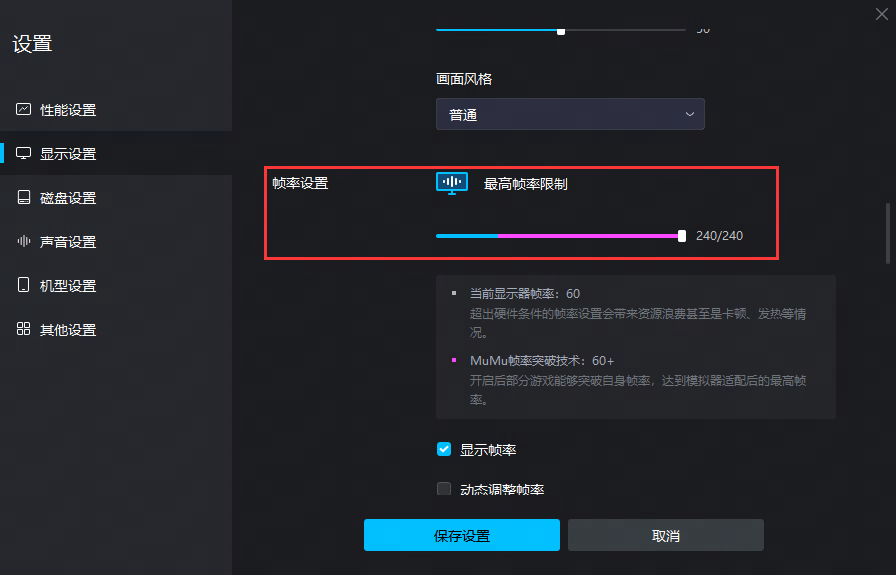
第二步,完成新手教程后,点击游戏右上角设置,打开画面设置,将游戏帧率限制更改为120帧即可。
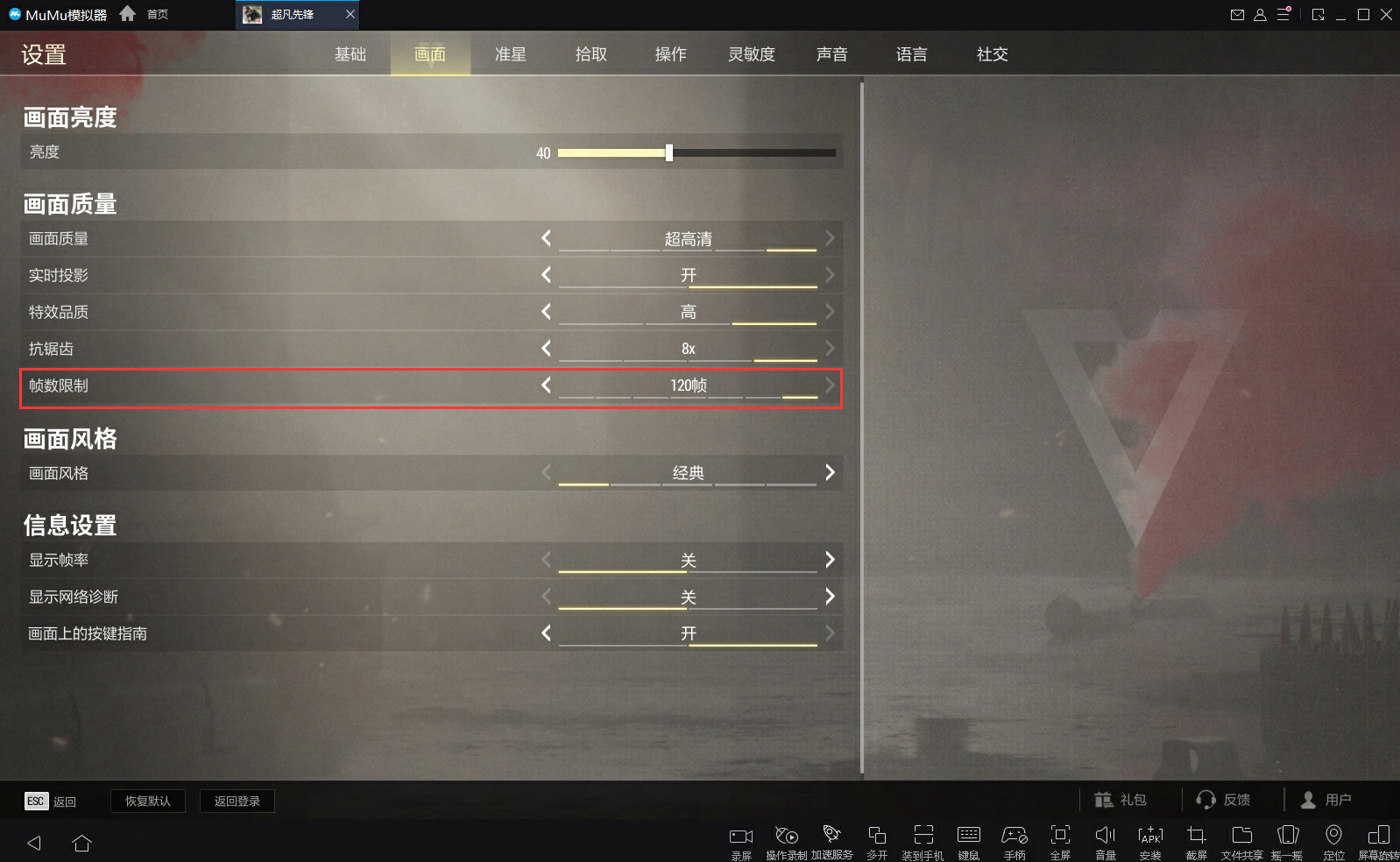
《超凡先锋》直接还原了PC端操作体验,可点击游戏内右上角设置,进入操作设置界面,根据自身按键习惯修改键位。